Cara Membuat Tombol Share Keren di Blog
Cara Membuat Tombol Share Keren di Blog - Share adalah kegiatan seseorang yang membagikan sesuatu kepada orang lain. kalau menurut ane sih gitu hehe. Nah di artikel hari ini saya akan membagikan kepada sobat semua sebuah tutorial membuat tombol share di blog. untuk kode ini sendiri saya dapatkan dari blog mbak arlina.
Anak blogger pasti tahu mbak Arlina fitriyani, ya seorang blogger wanita yang mempunyai paras cantik dan baik kepada blogger pemula seperti saya, kenapa baik ? ya kalau setiap ada pertanyaan atau ada tutorial yang baru mbak arlina ini tidak akan pelit dengan ilmu dia akan mengajarkan nya kepada kita,. hmm gak beda jauh lah sama master seo lainnya seperti Kang Adhy dan Mas Sugeng..
Tombol share yang ada di blog biasanya digunakan untuk memudahkan pengunjung yang ingin berbagi artikel yang dirasa bermanfaat ke jaringan sosial media mereka. Seperti Facebook, Twitter, Google plus, dan Linkedin. Share button ini nantinya akan muncul di setiap postingan blog sobat.
Nah sob, tanpa banyak basa basi lagi, nih saya kasih tutorial nya, yang saya dapatkan di blog arlina design,.
Cara Membuat Tombol Share Keren di Blog
1. Login ke Blogger > Template > Klik Edit HTML > Cari kode di bawah ini kemudian pilih yang ke dua dalam markup post (bukan mobile post)
<data:post.body/>
2. Salin kode dibawah ini dan pastekan di kode yang tadi
<b:if cond='data:blog.pageType == "item"'>3. Selanjutnya salin kode di bawah ini tepat sebelum ]]></b:skin> atau </style>
<div class='tombol-berbagi-postinganmusa'>
<div class='tombol-berbagi-postinganmusa-fb'>
<a class='tombol-berbagi-fb' expr:href='"http://www.facebook.com/sharer.php?u=" + data:post.url + "&title=" + data:post.title' rel='nofollow' target='_blank'/>
<a class='tombol-berbagi-fb-label' expr:href='"http://www.facebook.com/sharer.php?u=" + data:post.url + "&title=" + data:post.title' rel='nofollow' target='_blank'> Share on Facebook</a>
</div>
<div class='tombol-berbagi-postinganmusa-tw'>
<a class='tombol-berbagi-tw' expr:data-text='data:post.title' expr:data-url='data:post.url' href='http://twitter.com/share' rel='nofollow' target='_blank'/>
<a class='tombol-berbagi-tw-label' expr:data-text='data:post.title' expr:data-url='data:post.url' href='http://twitter.com/share' rel='nofollow' target='_blank'>Share on Twitter</a>
</div>
<div class='tombol-berbagi'>
<a class='tombol-berbagi-gp' expr:href='"https://plus.google.com/share?url=" + data:post.url' rel='nofollow' target='_blank'/>
<a class='tombol-berbagi-gp-label' expr:href='"https://plus.google.com/share?url=" + data:post.url' rel='nofollow' target='_blank'>Share on Google+</a>
</div>
<div class='tombol-berbagi'>
<a class='tombol-berbagi-lin' expr:href='"http://www.linkedin.com/shareArticle?mini=true&amp;url=" + data:post.url + "&amp;title=" + data:post.title + "&amp;summary=" + data:post.snippets' rel='nofollow' target='_blank'/>
<a class='tombol-berbagi-lin-label' expr:href='"http://www.linkedin.com/shareArticle?mini=true&amp;url=" + data:post.url + "&amp;title=" + data:post.title + "&amp;summary=" + data:post.snippets' rel='nofollow' target='_blank'>Share on LinkedIn</a>
</div>
</div>
</b:if>
/* CSS Share Button */4. Simpan Template
.tombol-berbagi-postinganmusa{display:block;position:relative;height:43px;line-height:43px;padding:10px;border-top:1px solid #dadada;border-bottom:1px solid #dadada;margin:auto}
.tombol-berbagi-postinganmusa-fb,.tombol-berbagi{float:left;width:21%;padding:0 10px;height:inherit}
.tombol-berbagi-postinganmusa-tw,.tombol-berbagi,.tombol-berbagi-lk{float:left;width:21%;height:inherit;padding:0 10px;border-left:solid 1px #dadada}
.tombol-berbagi-fb,.tombol-berbagi-tw,.tombol-berbagi-gp,.tombol-berbagi-lin,.tombol-berbagi-pi{float:left;display:block;background:url('https://blogger.googleusercontent.com/img/b/R29vZ2xl/AVvXsEisT9gqgC4WvEScDv42N5lQXQxC48seIMpOC6d-_bTiZu-_RtfMqlMMDvg3DghKJNfIadLb4dfpQKWJY3FFziY2s5qaDlko2sRMzA-yTLVkG5BTpoAkIS4MfZBm8r0U7E2_j8xafQLc9dAP/s1600/share.png') no-repeat;width:42px;height:41px;margin-right:3px}
.tombol-berbagi-fb-label{color:#2d609b}
.tombol-berbagi-fb-label,.tombol-berbagi-tw-label,.tombol-berbagi-gp-label,.tombol-berbagi-lin-label{float:left;width:58px;height:inherit;font-size:12px;font-family:'Open Sans Bold',Arial,sans-serif;line-height:14px;margin:5px 0 0 4px}
.tombol-berbagi-tw{background-position:0 -43px}
.tombol-berbagi-tw-label{color:#00c3f3}
.tombol-berbagi-gp{background-position:0 -86px}
.tombol-berbagi-gp-label{color:#f00}
.tombol-berbagi-lin{background-position:0 -129px}
.tombol-berbagi-postinganmusa a{color:#999;transition:all .3s;}
.tombol-berbagi-postinganmusa a:hover{color:#7cb0ed}
@media only screen and (max-width:640px){
.tombol-berbagi,.tombol-berbagi-postinganmusa-fb{display:inline-block;float:none;width:48%;padding:0;height:inherit}
.tombol-berbagi,.tombol-berbagi-postinganmusa-tw,.tombol-berbagi-lk{float:left;width:48%;padding:0;border-left:0}}
Gimana ? cukup mudah bukan untuk membuat tombol share keren ini, dan tunggu apalagi sob, silahkan diterapkan ke blog kalian sob kalau ada pertanyaan silahkan tanyakan di fom komentar dibawah ya gan, dan selamat mencoba...
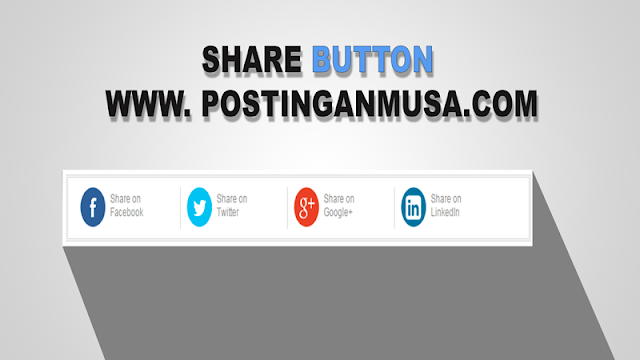
keren juga tombol share nya gan,saya suka-saya suka.
ReplyDeletemantap!!
bagus deh kalau ente suka gan
DeleteKlw untuk template johny wuss 2 , bisa gak gan?
ReplyDeletebisa gan, ini cocok untuk semua template,.
Deletewah keren nih patut dicoba gan
ReplyDeletejelas tuh gan, harus dicoba (y/
DeleteJadi begitu ya cara buat tombol share nya ,Keren nih gan ! Nice Share :)
ReplyDeleteiya gan untuk membuat nya juga cukup mudah :)
Deletengga bisa kalo di wordpress gan?
ReplyDeletesaya biasanya pakai plug in aja sih jd nggak ngedit html .
hehe
boleh deh ntar dicoba, kayanya sik dan responsif juga tuh share button nya.
Domain .COM & Web Hosting Murah : http://jaringanhosting.com
wah ane kurang paham kalau soal wordpress gan hehe
DeleteKeren gan share buttonnya udh ane pasang :D
ReplyDeletewah bagus tuh kalau sudah di pasang..
DeleteMantap Gan !!!
ReplyDeleteane coba ah :D
ReplyDeletesilahkan dicoba gan.
Deleteajib gan bermanfaat nih bisa dicoba thanks ya
ReplyDeletesilahkan dicoba gan
Deleteiya gan, emang harus dicoba sih biar keren hehe..
ReplyDeleteboleh juga nih di coba untuk blog saya om :D
ReplyDeleteIjin borkmark dulu kpan kpan diterapin yah :D
Makasih sudah berbagi :D
silahkan di bookmark,.
Deletesama - sama gan
maksih gan....ane coba dulu
ReplyDeleteiya gan, silahkan di coba
Deletekenapa punya saya nongolnya di atas posting ya gan, tepatnya di bawah judul posting..
ReplyDeletedi sini gan
arpusa.blogspot.com
kode nya taruh dibawah data:post.body gan bukan diatas nya
Delete